
تشغيل الأفلام والفيديوهات الأخرى في iTunes على الكمبيوتر
استخدم iTunes لتشغيل:
الأفلام المشتراة أو المستأجرة من iTunes Store
برامج التلفاز المشتراة من iTunes Store
عناصر الفيديو الموسيقية المشتراة من iTunes Store
أي فيديو متوافق (مثل H.264 أو MPEG-4)
تشغيل مقطع فيديو
في تطبيق iTunes
 على الـ PC، قم بأحد ما يلي:
على الـ PC، قم بأحد ما يلي:تشغيل شيء ما من مكتبة الفيديو: اختر الأفلام أو برامج التلفاز من القائمة المنبثقة في أعلى اليمين، ثم انقر على المكتبة.
تشغيل فيديو موسيقي: اختر موسيقى من القائمة المنبثقة بأعلى اليمين، انقر على المكتبة، ثم حدد مقاطع الفيديو الموسيقية في الشريط الجانبي على اليمين.
انقر نقرًا مزدوجًا على الفيديو، أو حدده وانقر على زر تشغيل.
يتم تشغيل الفيديو في نافذة منفصلة، حيث يمكنك تغيير حجمه ونقله.
للتحكم في تشغيل الفيديو، انقل المؤشر إلى أي مكان على نافذة التشغيل لجعل عناصر التحكم (تشغيل/إيقاف مؤقت ومستوى الصوت وغيرها) تظهر.
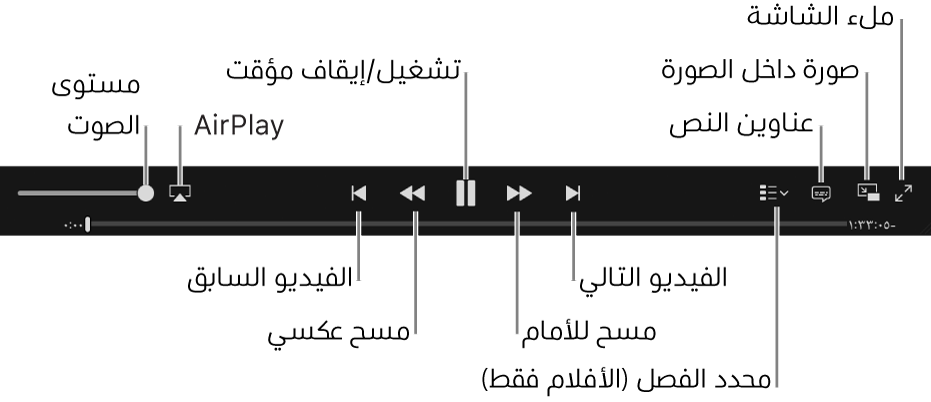
استخدام الترجمات والمسارات الصوتية البديلة
تحتوي بعض مقاطع الفيديو على عناوين فرعية، عنونة مغلقة ومسارات صوتية بديلة (على سبيل المثال، مسارات بلغات أخرى).
في تطبيق ![]() على الـ PC، لتغيير إعدادات الصوت والترجمة أثناء تشغيل فيلم، قم بأحد ما يلي:
على الـ PC، لتغيير إعدادات الصوت والترجمة أثناء تشغيل فيلم، قم بأحد ما يلي:
اختر عناصر التحكم > الصوت والترجمة > خيار.
قم بتحريك المؤشر فوق الفيلم حتى تظهر عناصر التحكم، انقر على زر ترجمة
 ، ثم اختر أحد الخيارات.
، ثم اختر أحد الخيارات.
عرض iTunes Extras
بعض الأفلام في iTunes Store تتوفر فيها iTunes Extras، وهي تجربة محسّنة لمشاهدة الأفلام تقدم محتوى إضافيًا ومراجعات حصرية وفيديوهات وصورًا والمزيد. ويتم تمييز الأفلام التي بها iTunes Extras بوضع شارة عليها في iTunes Store وفي مكتبة iTunes الخاصة بك.
في تطبيق iTunes ![]() على الـ PC، لعرض iTunes Extras في الأفلام التي تتضمنها، قم بما يلي:
على الـ PC، لعرض iTunes Extras في الأفلام التي تتضمنها، قم بما يلي:
انقر على شارة iTunes Extras الخاصة بالفيلم في مكتبة iTunes.
إذا كنت لا تستطيع رؤية الفيديو قيد التشغيل
افتراضيا، يتم تشغيل عناصر الفيديو في نافذة iTunes. إذا غيرت الموقع إلى نافذة منفصلة، يمكن أن تسد نافذة iTunes النافذة التي يتم فيها تشغيل عنصر الفيديو. جرب أيًا مما يلي:
على الـ PC، انقل نافذة iTunes.
في تطبيق iTunes
 على الـ PC، انقر على نافذة في شريط القائمة، ثم اختر الفيديو إذا كان مدرجًا.
على الـ PC، انقر على نافذة في شريط القائمة، ثم اختر الفيديو إذا كان مدرجًا.
لا يمكن مشاهدة الفيديوهات التي تم شراؤها من iTunes Store إلا في iTunes وQuickTime.